لا يمكن إخراج محرك الأقراص الصلبة الخارجي أو USB على نظام التشغيل Windows 11/10
هل تواجه مشكلات في إخراج محرك أقراص ثابت خارجي على نظام التشغيل Windows 10(Windows 10) ؟ عند إزالة محرك الأقراص الثابتة من Windows ، يجب عليك إزالته بأمان إذا كنت لا تريد أن تتلف بياناتك أو تتلف. إذا لم تتمكن من إخراج القرص الصلب الخارجي بأمان أو كان الخيار غير نشط ، فقد يكون هناك بعض الأسباب لهذا الخطأ ، مثل محرك الأقراص الثابتة الذي لا يزال قيد الاستخدام أو برامج التشغيل القديمة.
لا يمكن إخراج محرك(Drive) الأقراص الصلبة الخارجي(External Hard) أو USB

في هذا السيناريو ، قد لا تتمكن من استخدام خيار إزالة الأجهزة بأمان(Safely remove hardware) أو رؤية رسالة تفيد بأن هذا الجهاز قيد الاستخدام حاليًا(This device is currently in use) . إذا كنت غير قادر أو لا تستطيع إخراج محرك(Drive) الأقراص الصلبة الخارجي(External Hard) أو USB على Windows 11/10 ، فمن المؤكد أن إحدى هذه الطرق ستساعدك في حل المشكلة.
- قم بإعادة تشغيل جهاز الحاسوب الخاص بك
- استخدم إدارة المهام لإنهاء المهمة
- استخدم موجه الأوامر
- قم بتشغيل (Run Hardware)مستكشف أخطاء(Troubleshooter) الأجهزة والأجهزة(Devices)
- تكوين سياسة إزالة الجهاز
- تحديث برامج تشغيل USB
قبل أن تبدأ انتظر لمدة دقيقة ولاحظ ما إذا كان ذلك يساعدك.
1] أعد تشغيل جهاز الكمبيوتر الخاص بك
(Restarting your computer)من المعروف أن إعادة تشغيل جهاز الكمبيوتر الخاص بك تساعد. عند مواجهة المشكلة ، تعمل هذه الطريقة على تحديث نظام الكمبيوتر عن طريق إغلاق جميع البرامج وإزالة أي بيانات تالفة مؤقتة قد تسبب المشكلة.
2] استخدم Task(Use Task) to Task Manager لإنهاء المهمة
إذا اتبعت كل شيء أعلاه ، فلا يزال الخيار الوحيد هو استخدام إدارة المهام(Task Manager) .
انقر بزر الماوس الأيمن فوق(Right-click) المنطقة الفارغة في شريط مهام Windows وحدد " مدير المهام"(Task Manager) .
مرة واحدة في نافذة إدارة المهام(Task Manager) ، انقر فوق علامة التبويب العملية .(Process)
تسمح علامة التبويب " العملية(Process) " للمستخدمين برؤية جميع العمليات الجارية للبرامج على جهاز الكمبيوتر الخاص بك.
إذا بدا أن أيًا من البرامج يستهلك موارد عالية ، فانقر بزر الماوس الأيمن فوقه وحدد إنهاء المهمة(End Task) لإنهائها.
ذات صلة(Related) : لا يمكن لـ Windows إيقاف جهاز الحجم العام الخاص بك لأن البرنامج لا يزال يستخدمه .
3] استخدم موجه الأوامر
افتح موجه الأوامر ، واكتب الأمر RunD1132 التالي واضغط على Enter:
RunDll32.exe shell32.dll,Control_RunDLL hotplug.dll
سيساعدك هذا على فصل / إخراج الأجهزة(Hardware) .
في مربع الحوار Safely Remove Hardware الذي يفتح ، حدد محرك الأقراص الثابتة الخارجي واضغط على إيقاف(Stop) .
4] تشغيل (Run Hardware)مستكشف أخطاء(Troubleshooter) الأجهزة والأجهزة(Devices)
إذا حدث هذا بشكل متكرر ، فقم بتشغيل " مستكشف أخطاء الأجهزة والأجهزة" .
5] تكوين سياسة إزالة الجهاز
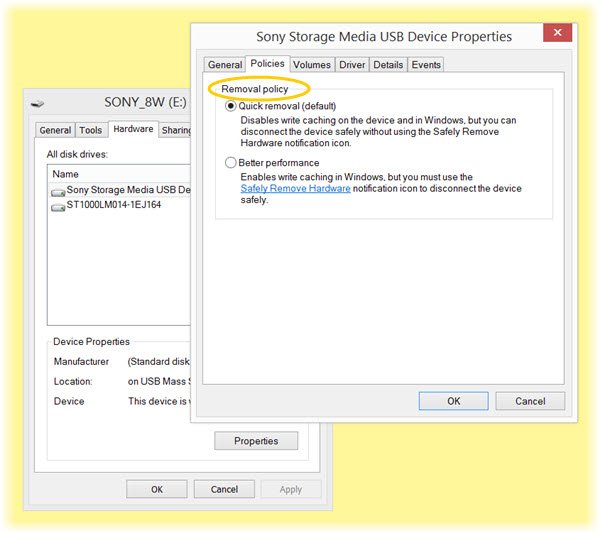
لمنع تكرار هذه المشكلة ، يمكنك تكوين " نهج إزالة الجهاز"(Device Removal Policy) .
افتح File Explorer(Open File Explorer) ، وانقر بزر الماوس الأيمن على محرك الأقراص الذي يواجه الخطأ المذكور أعلاه. من قائمة السياق ، حدد خصائص.(Properties.)
الآن ، انتقل إلى علامة التبويب المسمى الأجهزة. (Hardware. )ضمن قسم جميع محركات الأقراص ، (All disk drives, ) حدد محرك الأقراص الذي يسبب لك المشكلة.
حدد خصائص (Properties ) ضمن قسم خصائص الجهاز.(Device Properties.)
سيؤدي هذا إلى فتح نافذة صغيرة أخرى. في الجزء السفلي من النافذة المصغرة ، حدد تغيير الإعدادات.(Change Settings.)
انتقل إلى علامة التبويب المسماة بالسياسات. (Policies. )ضمن قسم "سياسة الإزالة" ، (Removal Policy, ) حدد " إزالة سريعة" (افتراضي).(Quick Removal (default).)
حدد " موافق (OK ) " ثم انقر فوق " تطبيق (Apply ) " وتحقق مما إذا كان ذلك سيؤدي إلى حل مشكلاتك.
ذات صلة(Related) : إزالة USB سريعة مقابل أداء أفضل .
6] تحديث برامج تشغيل USB
تحتاج إلى تحديث برامج التشغيل الخاصة بك(update your drivers) .
يمكنك استخدام Windows Update لتنزيل تحديثات برنامج التشغيل(download Driver Updates) أو زيارة موقع الشركة المصنعة مباشرة لتنزيل أحدث برامج التشغيل(download the latest drivers) لجهازك ..
If nothing helps, you may need to take an educated guess about whether the operation (Eg Copy/Move) you were carrying out has been completed and then just pull out the USB.
تلميح(TIP) : USB Disk Ejector و USB Disk Ejector هما من الأدوات المجانية التي يمكن أن تساعدك على إخراج محركات الأقراص الخارجية.
نأمل أن يساعدك هذا البرنامج التعليمي في إخراج محرك أقراص USB أو محرك أقراص(Hard Drive) ثابت على Windows 11/10 .
Related posts
Hard Drive الخارجي لا يظهر أو تم اكتشافه في Windows 11/10
كيفية Format Write-protected USB Pen Drive في Windows 11/10
Format External Hard Drive or USB محرك الأقراص باستخدام Windows PowerShell
لا يمكن تنسيق USB Drive في Windows 10
أفضل برنامج Hard Drive encryption ل Windows 10
Space error Fix غير موزعة على USB drive or SD card في Windows 10
كيفية تعيين Network Drive باستخدام Group Policy على Windows 10
Increase Hard Drive speed & Improve performance في Windows 10
قم بتغيير Drive Letter في Windows لجهاز USB خارجي
كيفية تعيين WebDAV ك Network Drive في Windows 11/10
Stop Hard Drive من الذهاب إلى النوم في Windows 11/10
كيفية استخدام Recovery Drive لاستعادة Windows 11/10
كيفية تبديل محركات الأقراص الصلبة في Windows 10 مع Hot Swap
كيفية تنزيل ألعاب Steam على القرص الصلب الخارجي
كيفية إصلاح VirtualBox USB غير المكتشفة في Compiuter Windows 10
أفضل قرص صلب خارجي لألعاب الكمبيوتر
كيفية تمكين أو تعطيل محركات الأقراص أو المنافذ USB في Windows 10
USB drive لا تظهر الملفات والمجلدات في Windows 10
كيفية التحقق مما إذا كان Disk يستخدم GPT or MBR Partition في Windows 10
4 Ways إلى Format External Hard Drive إلى fat32
